Utrata zakładek Safari może być momentem zatrzymującym serce. Wielu z nas polega na tych skrótach w pracy, płaceniu rachunków i innych podstawowych zadaniach. Ale nie panikuj. Możesz łatwo przywrócić brakujące zakładki za pomocą usługi Apple iCloud lub Time Machine. Oto jak.
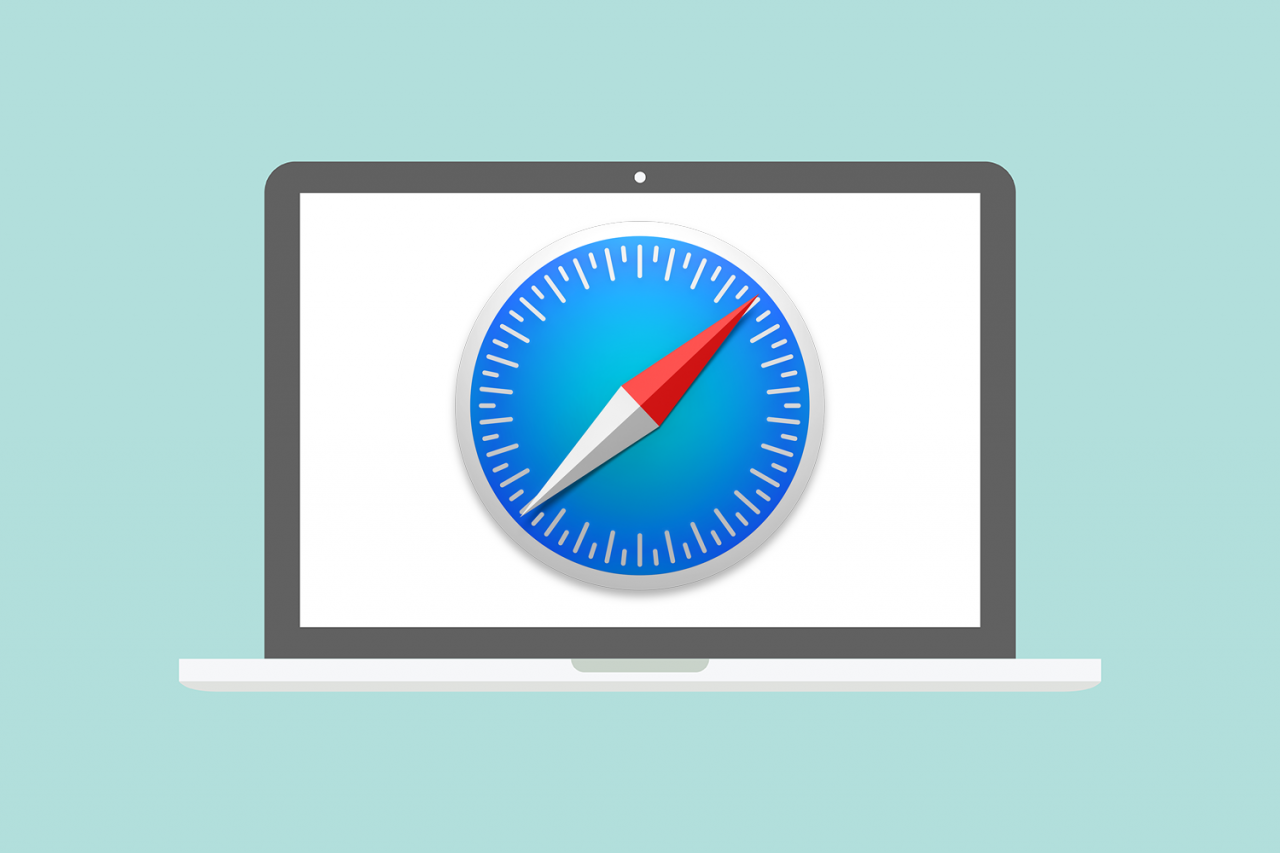
Shutterstock
Dlaczego Twoje zakładki zniknęły?
Jednym z możliwych powodów zniknięcia zakładek jest uszkodzony plik preferencji lub plik .plist, którego Safari odmówiło załadowania po uruchomieniu. Pliki preferencji przechowują reguły, które informują aplikacje, jak powinny działać. Z czasem mogą ulec uszkodzeniu lub zepsuciu z powodu awarii aplikacji, nagłych przerw w dostawie prądu, uszkodzenia dysku twardego i nie tylko.
Problemy z plikami .plist to jedna z pięt achillesowych Maca. Wydają się być słabym punktem w strukturze aplikacji. Na szczęście można je łatwo wymienić, co powoduje co najwyżej trochę niedogodności.
Jak odzyskać zakładki Safari za pomocą iCloud
Istnieje kilka kroków, które możesz podjąć, aby przywrócić utracone zakładki Safari. Wymieniamy je poniżej:
Ta metoda zakłada, że masz włączony iCloud i używasz go do synchronizowania danych między urządzeniami lub z chmurą.
Jeśli nie masz skonfigurowanego iCloud na swoim Macu, możesz postępować zgodnie z instrukcjami w naszym przewodniku Konfigurowanie konta iCloud na Macu. Pamiętaj, aby wybrać Safari jako jedną z pozycji do synchronizacji przez iCloud.
-
Uruchom ponownie Safari i / lub swoje urządzenie i zobacz, czy zakładki pojawią się ponownie. Jeśli nie, kontynuuj.
-
Przejdź do icloud.com i zaloguj się przy użyciu swoich poświadczeń.
-
Otwórz menu rozwijane obok swojego imienia i nazwiska w prawym górnym rogu i wybierz Ustawienia konta.

-
Przewiń do sekcji Zaawansowane i wybierz Przywróć zakładki.
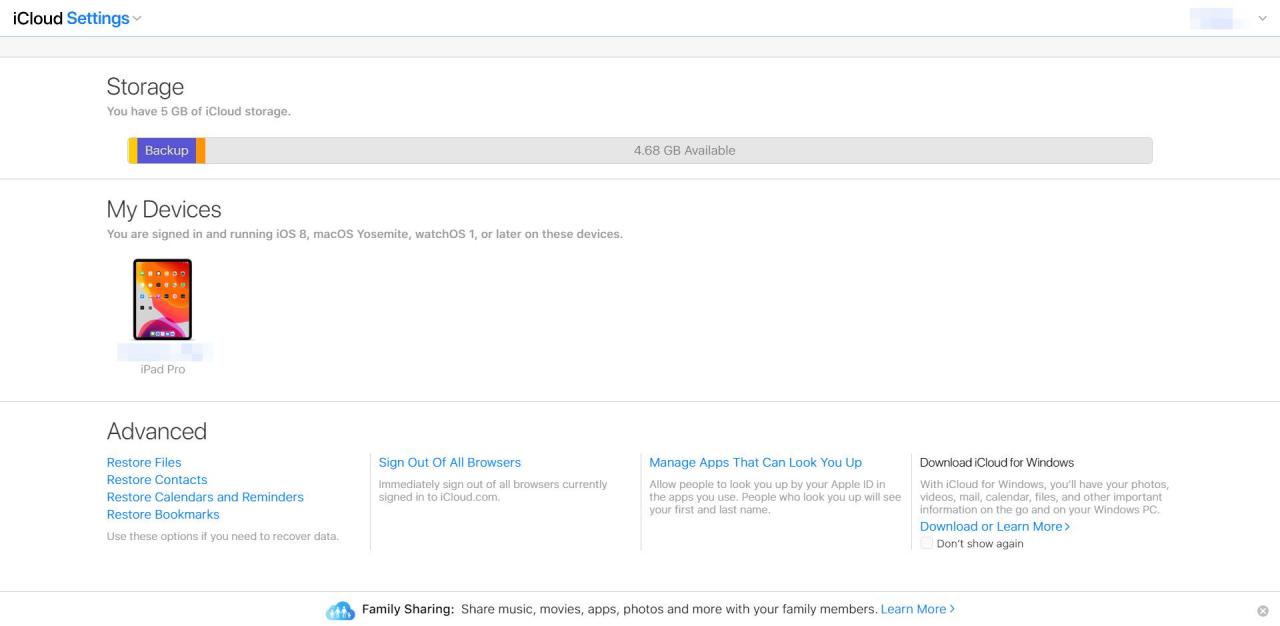
-
Wybierz zakładki, które chcesz przywrócić, a następnie wybierz gotowy.
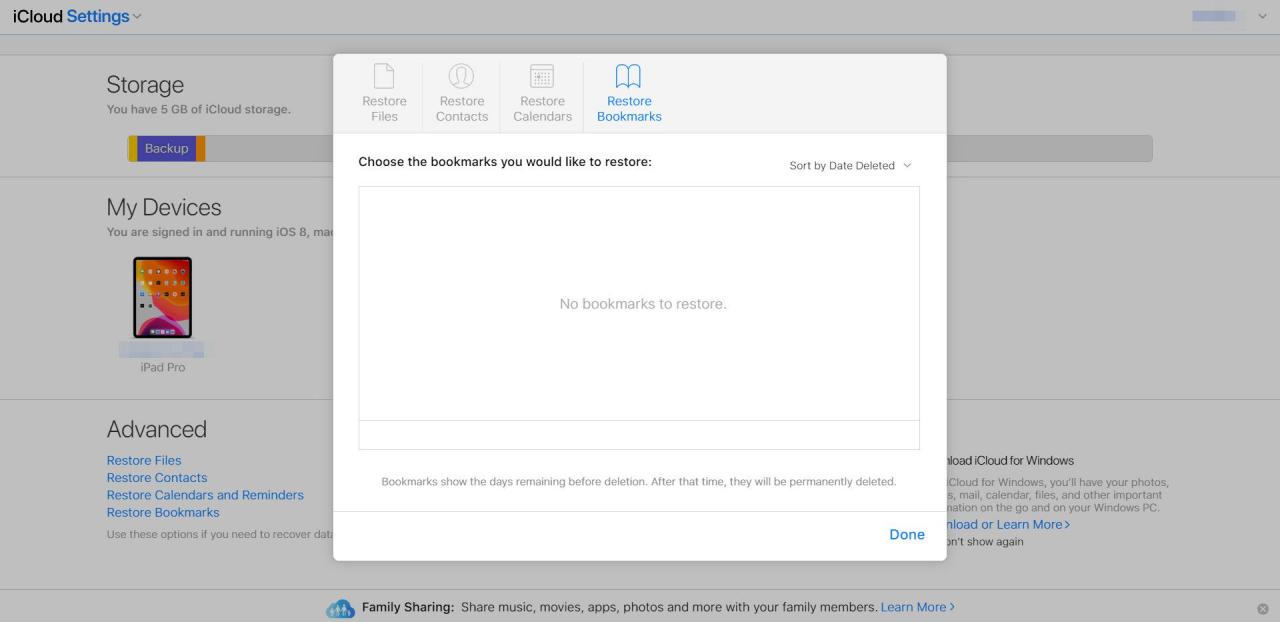
-
W razie potrzeby uruchom ponownie Safari, a następnie sprawdź, czy masz z powrotem zakładki.
Jak przywrócić zakładki Safari za pomocą Time Machine
Inna powszechna metoda przywracania zakładek Safari wykorzystuje Time Machine. Ta wbudowana funkcja tworzenia kopii zapasowych jest dostępna na wszystkich komputerach Mac i umożliwia automatyczne tworzenie kopii zapasowych wszystkich plików na zewnętrznym dysku twardym. Możesz użyć tych kopii zapasowych, aby przywrócić brakujące zakładki Safari i nie tylko.
-
Podłącz dysk kopii zapasowej Time Machine do komputera Mac i włącz go. Następnie włącz komputer Mac.
-
Załóż Asystent migracji. Znajduje się w folderze Narzędzia w obszarze Aplikacje.
-
Wybierz opcję przeniesienia z pliku Mac, kopia zapasowa Time Machine lub dysk startowy. Następnie wybierz KONTUNUUJ.
-
Wybierz kopię zapasową Time Machine, a następnie naciśnij KONTUNUUJ.
-
Jeśli zostaniesz poproszony o wybranie z listy kopii zapasowych uporządkowanych według daty i godziny, wybierz jedną i wybierz KONTUNUUJ.
-
Wybierz pliki, które chcesz przesłać, a następnie naciśnij KONTUNUUJ aby rozpocząć proces.
-
Po zakończeniu przesyłania uruchom ponownie komputer i zaloguj się.
W zależności od ilości przywracanych informacji proces przenoszenia może zająć kilka godzin.
